Геннадий Кондратьев - Популярный самоучитель работы в Интернете
- Название:Популярный самоучитель работы в Интернете
- Автор:
- Жанр:
- Издательство:неизвестно
- Год:неизвестен
- ISBN:нет данных
- Рейтинг:
- Избранное:Добавить в избранное
-
Отзывы:
-
Ваша оценка:
Геннадий Кондратьев - Популярный самоучитель работы в Интернете краткое содержание
Книга Геннадия Кондратьева - это самый веселый на свете самоучитель по Интернету. Электронная почта, браузеры, чаты, ICQ, тонкости и хитрости работы в Сети - все к вашим услугам, смешное, занятное, снабженное карикатурами и шутками. Хватайте книгу в охапку, и вперед - на просторы глобальных сетей!
Популярный самоучитель работы в Интернете - читать онлайн бесплатно ознакомительный отрывок
Интервал:
Закладка:
В средневековой Европе амфора являлась универсальной мерой объема (как для жидких, так и для сыпучих товаров), что привело к популяризации и распространению обозначения слова «амфора» значком @ в разных торговых документах. Со временем амфора как мера объема ушла в прошлое, а значок @ остался и стал употребляться в прайс-листах и разных бухгалтерских документах в значении «по цене...» (at the price of). Интересно, что на первых печатных машинках символа @ еще не было. Вместо него над цифрой 2 красовался знак & (амперсанд). Возможно, это и является причиной некоторой путаницы с их названиями. С 1972 года значок @ стал использоваться как разделитель в адресе электронной почты и быстро стал популярным.
Так как же правильно его называть? Испанцы и португальцы называют его с точки зрения исторической справедливости «амфорой» (согласитесь, это звучит гораздо лучше, чем «собака»). Если принять во внимание, что существует международный стандартный набор символов, в котором значок @ вполне официально носит гордое имя «коммерческое „эт“», то для использования его, так сказать, в быту вполне подойдет более простой и короткий вариант – «эт». Вот, собственно, и вся страшная тайна названия.
– Имя сервера,предоставляющего почтовые услуги. Оно подчиняется правилам составления URL-адресов (например, microsoft.com, mail.ru, yandex.ru ).Как правило, имя сервера состоит из домена верхнего уровня (.ru, .com)и домена второго уровня, который указывает название сайта (провайдера), предоставляющего услуги электронной почты (microsoft, mail, yandex).
Все вместе это выглядит следующим образом: имя_пользователя@имя_сервера.
Если знак @ все-таки называть «эт» и вспомнить, что английский предлог at переводится как «у», «около», «на», то адрес электронной почты можно читать, используя эти варианты перевода. И никаких «собак»!
Где взять E-mail?
Как же обзавестись адресом электронной почты? Рассмотрим два варианта действий.
– Почтовый ящик можно взять у провайдера, который предоставляет вам доступ в Интернет. При этом он должен выдать вам следующую информацию:
– ваш личный адрес электронной почты;
– пароль для входа в почтовую систему;
– имя сервера входящей почты;
– имя сервера исходящей почты.
Вся эта информация пригодится (в будущем) для настройки вашей почтовой программы.
ОБЕЩАНИЕ
Позже мы познакомимся с одной из них – родной почтовой программой операционной системы Windows, которая называется Outlook Express.
– Почтовый ящик можно зарегистрировать на почтовом веб-сервере, причем совершенно бесплатно, то есть даром. Почтовых веб-серверов в Интернете очень много: www.mail.ru, www.pochta.ru, www.hotmail.ru, www.freemail.ru, www.mailru.comи т. д. А еще, помните, мы видели на Яндексесервис Почта? Вот это оно и есть.
Воспользоваться этим вариантом есть смысл, если у вас нет договора с провайдером и вы пользуетесь исключительно интернет-карточками [42]. Однако нужно учитывать, что почтовые серверы предоставляют свои услуги не по почтовому протоколу POP (когда адрес сервера можно указать в настройках почтовой программы, как в первом варианте). Они представляют собой так называемую веб-почту.
Это значит, что для принятия/отправки почты вы, используя браузер, заходите на почтовый сайт и прямо там в режиме реального времени совершаете все нужные манипуляции: читаете письма, переключаетесь между папками, создаете новые сообщения и отправляете их.
Неудобство данного способа заключается в том, что зря тратится время пребывания в Интернете (пока вы, например, набираете текст письма).
УТОЧНЯЮЩЕЕ ПРИМЕЧАНИЕ
На некоторых почтовых серверах уже вводят обслуживание по РОР-прото-колу. Например, по ссылкам http://www.mail.ru/pages/help/79.html и http:// www.mail.ru/pages/help/81.html вы найдете подробные инструкции, как настроить работу почтовой программы с зарегистрированными на mail.ru ящиками.
Предлагаю остановиться на втором варианте и прямо сейчас зарегистрировать ящик на бесплатном почтовом сервере.
Регистрация почтового ящика
Действовать будем пошагово.
1. Заходим на какой-нибудь почтовый сервер (пусть это будет http://www.mail.ru, коль я уже о нем упомянул). Для этого запускаем браузер, подключаемся к Интернету и набираем в адресной строке упомянутый выше адрес. Внимательно изучаем главную страницу появившегося веб-ресурса.
Как видим, данный сервер предоставляет возможность зарегистрировать почтовый ящик с доменными именами @mail.ru, @inbox.ru, @bk.ru и @List.ru (рис. 13.1).
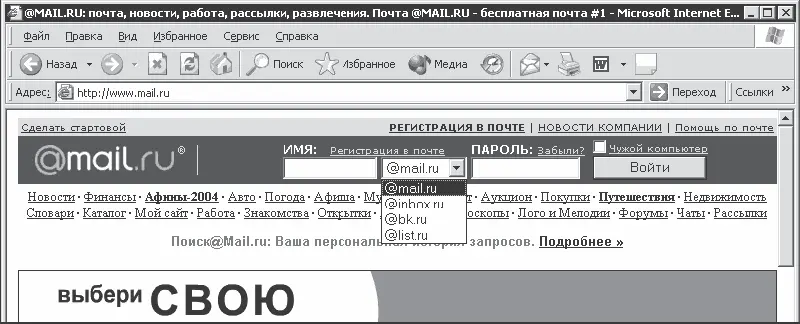
Рис. 13.1. И какой домен для регистрации выбрать?
2. Начинаем регистрацию, для чего щелкаем на ссылке Регистрация в почте и смотрим на предложенную к заполнению анкету (рис. 13.2).
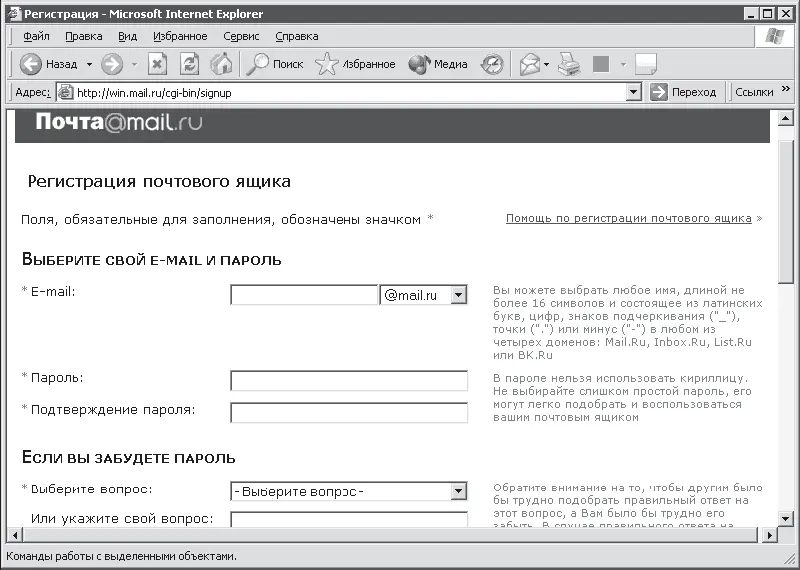
Рис. 13.2. Форма для регистрации почтового ящика
Более того, заполняем эту анкету.
– Выбираем себе E-mail (в смысле придумываем) и вводим его первую часть (до знака @) в соответствующее поле. Из расположенного справа раскрывающегося списка выбираем доменное имя: mail.ru, inbox.ru, bk.ru или List.ru. Например, я ввел имя пользователя vasiLev_ivan и выбрал домен List.ru, в результате получился адрес vasiLev_ivan@List.ru.
– В следующем поле следует ввести пароль, который позже нужно будет набирать, чтобы попасть в свой почтовый ящик. Крайне не рекомендуется вводить простой пароль, типа 123456 или qwerty (первые шесть клавиш верхних рядов клавиатуры). Если гениальная идея о подобном пароле придет вам в голову, то знайте, что подобные пароли раскрываются за 5 секунд (как и пароли типа 654321 или ytrewq). He следует также придумывать пароль, основанный на вашем имени или фамилии. Лучше всего, чтобы он никак не был связан с вами и фактами вашей биографии – так надежнее. Поэтому придумайте что-нибудь позаковыристее.
– В расположенном ниже поле подтверждаем пароль, то есть вводим его еще раз. Это необходимо для того, чтобы программа регистрации была уверена, что вы набираете этот бессвязный набор символов, представляющий собой пароль, находясь в ясном уме и твердой памяти. Согласен, что без ошибок повторить заковыристый пароль довольно тяжело. А что делать? А кому сейчас легко?
СОВЕТ
Провайдеры советуют придумывать пароль, состоящий из бессвязного набора букв и цифр (например, Fko678kOITgh). Действительно, такой пароль сложно угадать, но и запомнить тоже сложно. Можно, конечно, записать его на бумажку и вызубрить, после чего изъять бумажку из обращения. Но можно придумать какое-нибудь легкое для запоминания слово (например, лапидарность) и ввести его в качестве пароля, переключившись на английскую раскладку. Получится kfgblfhyjcnm – тоже не самый легкий вариант для угадывания.
Читать дальшеИнтервал:
Закладка:










